
Përmbajtje:
- Autor John Day [email protected].
- Public 2024-01-30 12:16.
- E modifikuara e fundit 2025-01-23 15:10.


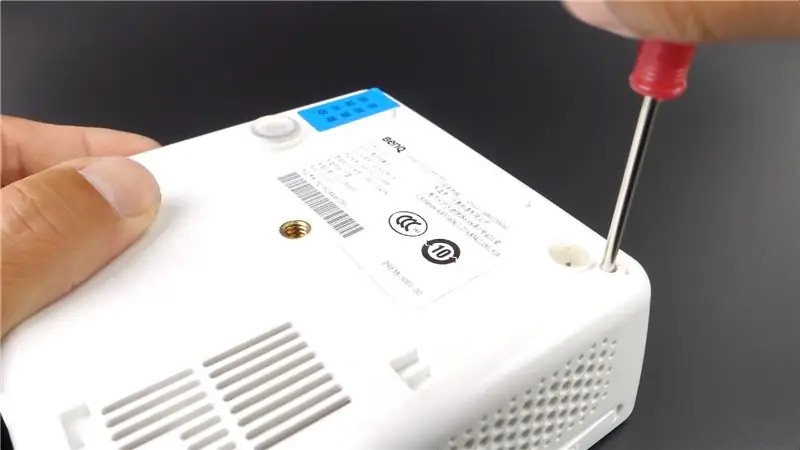
A keni ndonjë projektor DLP?
A kishit pika të bardha ose piksele të vdekur në ekranin e projektorit tuaj DLP?
Mos u shqetëso. Sot, unë jam duke krijuar një postim të Instructables për t'ju ndarë përvojën time se si të rregulloj pikselët e mi të projektorit BenQ Joybee GP2.
Sidoqoftë, nëse projektori juaj DLP ende nuk ka problem me pikselët e vdekur, tani për tani, do t'ju duhet ky postim një ditë. Për shkak se pikselët e vdekur në ekran janë një problem i zakonshëm në të gjithë projektuesit DLP. Si një nga pjesët e rëndësishme në projektorin DLP, është një çip DLP. Çipi është një pjesë e vogël e projektorit i cili përfshin mijëra Mikromi pasqyra. Kur një ose disa nga Mikro pasqyrat dëmtohen për shkak të nxehtësisë brenda projektorit, do të gjeni disa pika të bardha ose piksele të vdekur në ekranin tuaj. Ju nuk do të keni më një imazh të përsosur në ekran. Edhe më shumë, pikselët e vdekur do të bëhen gjithnjë e më shumë si kohët e kaluara.
Si duhet të veprojmë kur kemi këtë problem? Vetëm ndiqni postimin tonë dhe videon, do të shpëtoni prej tij.
Mjetet që na duhen:
1. Vidhosës
2. Çipi DMD / Çipi DLP
3. Pastë termike
Hapi 1: Zhvidhosni vidhat e kapakut të projektorit
Hapi i parë është të hiqni vidhat e kyçura të kutisë së projektorit. Në BenQ Joybee GP2 tim, ka vetëm dy vida. Nëse projektori juaj është një model tjetër, duhet të ketë më shumë vida.
Hapi 2: Shkëputni kabllot

Ka disa kabllo për të lidhur bordin kryesor të projektorit me tifozët e ftohjes, lentet dhe dritat. Hiqini ato nga priza. Por bëni disa shënime për t'ju ndihmuar të mbani mend vendndodhjen e tyre.
Hapi 3: Zhvidhosni vidhat e grupit të lenteve

Zhvidhosni vidhat e vendosura të lenteve dhe hiqeni lenten të vendosur. Pjesa kryesore e çipit DLP është mbledhur me lente.
Hapi 4: Zhvidhosni Vidhat e Pjesëve DLP

Këtu, duhet të gjejmë lavamanin DLP. Për më shumë BenQ Joybee GP2, është projektuar përveç lenteve. Për modelet e tjera, duhet të jetë në pjesën e pasme të lentes. Dhe ne duhet të heqim 4 vidhat që mbyllën lavamanin.
Hapi 5: Gjeni çipin DMD

Pasi të nxirrni ngrohësin, do të gjejmë një pjesë të vogël. Problemshtë problemi kryesor që i shkaktoi projektorit piksele të vdekura ose pika të bardha në ekran. Tani duhet të zëvendësojmë një të re për ta rregulluar atë. Mos harroni të përdorni pastën termike. Çipi DMD është i barabartë me CUP -in tuaj të desktopit. Do të ndihmojë që çipi DMD të jetë i ftohtë dhe të funksionojë për më gjatë.
Kjo është ajo. Dhe vendosni gjithçka përsëri, një projektor të ri që do të keni.
Për më tepër, ky është udhëzuesi i fiksimit të pikave të bardha të projektuesve që mund të dëshironi të kontrolloni.
Tani mund të merrni një zbritje 10% për çipin DMD me kupon: 10PEROFF në shitësin e iProjectorlamps
Nëse keni ndonjë pyetje, ju lutemi lini një koment më poshtë. Do të bëj çmos për të ndihmuar me sa di. Dhe nëse ju pëlqen postimi im, ju lutemi ndiqni. Faleminderit per shikimin.
Recommended:
Si të krijoni një sistem monitorimi për pikat e paautorizuara të hyrjes pa tel: 34 hapa

Si të krijoni një sistem monitorimi për pikat e paautorizuara të hyrjes pa tela: Saludos lectores. Udhëzimet e tanishme janë una gu í një sistem desarrollar dhe sistemi i monitorimit të përdorimit të aksesit inal á mbricos nuk ka autorizime të përdorura nga një Raspberry PI. Sistemet e sistemit të furnizimit me energji për të hyrë në trauajo de inv
Rregulloni një Raspberry Pi të VDEKUR ..!: 5 hapa

Rregulloni një Raspberry Pi të VDEKUR ..!: Përshëndetje djema, Ndërsa bëja një projekt të bazuar në mjedër pi, thjesht e tejkalova atë dhe u dëmtova. Dhe tani kam gjetur një mënyrë për të rregulluar pi të vdekur të dëmtuar nga furnizimi me energji të tepërt. Në rastin tim është një pi 3 model b, Nëse ju pëlqen kjo ju lutem më votoni për mikro kondicionimin
Si të eksportoni pikat kryesore të ndezjes (përfshihen dokumentet personale): 6 hapa

Si të eksportoni pikat kryesore të ndezjes (të përfshira në dokumentet personale): Ky ishte fillimisht një postim i imi në blog. Kuptova se po shkruaja shumë postime të bëra që ishin të përshtatshme për t'u bërë udhëzime, kështu që mendova se do t'i ribotoja postimet këtu. Ju mund të lexoni postimet origjinale në blogun tim këtu. Të udhëzueshmet kanë bletë
Si të azhurnoni një CPU LAPTOP (dhe gjëra të tjera të lezetshme!) Për ta kthyer laptopin Ngadalë/të Vdekur në një laptop të shpejtë!: 4 hapa

Si të azhurnoni një CPU LAPTOP (& Gjëra të tjera të lezetshme!) Për ta kthyer laptopin SLOW/DEAD në një laptop të shpejtë!: Përshëndetje të gjithë! Unë së fundmi bleva një laptop Packard Bell Easynote TM89, i cili ishte shumë i ulët i specifikuar për pëlqimin tim, në thelb shumë e vjetëruar … LCD -ja u shkatërrua dhe hard disku kryesor ishte kapur kështu që laptopi ishte në thelb i vdekur ….. Shihni fotot e një
Si të rregulloni problemet me telekomandën e timonit Pionner - Rritni sinjalin IR dhe rregulloni një bllokim të vogël .: 14 hapa

Si të rregulloni problemet me telekomandën e timonit Pionner - Rritni sinjalin IR dhe rregulloni bllokimin e vogël: Ky telekomandë është shumë i bukur dhe i përshtatshëm, por disa herë nuk funksionon siç duhet Disa faktorë për këtë: dizajni i pultit, dizajni i timonit dhe sinjalet IR projekti nuk është shembull i efikasitetit. Unë jam nga Brazili dhe e gjeta këtë këshillë në Amaz
